.jpg)
Uyarı: Bir güç kaynağı ile çalışmak tehlikeli olabilir, bu nedenle kabloyla uğraşırken her şeyin fişinin çekili olduğundan emin olun.
Kullandığınız prizin iyi olduğunu varsayarsanız (başka bir cihazla test ettiğinizden emin olun), sorunu denemek ve teşhis etmek için bu adımları kullanabilirsiniz.
1. Doğru Adaptörü kullandığınızdan emin olun

Bilgisayarınızla birlikte verilen bağdaştırıcıyı kullanıyorsanız, doğru olanı olmalı, ancak kontrol etmek de fayda vardır. Bilgisayarınızın gerektirdiğinden daha yüksek gerilime sahip bir MacBook şarj cihazı kullanabilirsiniz, ancak daha düşük gerilimli bir şarj cihazı kullanırsanız, şarj olmaz. Bağdaştırıcınızda listelenen watt değerini kontrol edin (yukarıdaki resimde olduğu gibi) ve 29W, 45W, 60W veya 85W adaptöre ihtiyacı olup olmadığını görmek için Apple destek sayfasındaki MacBook modelinize bakın.
Evinizde birden fazla MacBook unuz varsa veya geçmişte yeni sürüme geçtiyseniz, bunun nasıl olabileceğini görmek kolaydır.
2. Adaptör Kablolarını Kontrol Edin
Uzun süreli kullanımdan sonra, özellikle kabloyu sık sık sarıyorsanız, MacBook adaptörlerindeki kablolar deforme olabilir ve yıpranabilir. Kablo muhafazası adaptör gövdesinden veya fişten çekiliyorsa, bazı sorunlarınız olabilir. Buna “gerilim azaltma” denir ve adaptör fişinizdeki LED in garip davranmasına neden olabilir; kabloyu ileri geri hareket ettirin ve muhafazanın fişten veya adaptörden uzak olup olmadığına bakın.
.jpg)
Apple, bu durumda bağdaştırıcınızı değiştirmeniz gerektiğini söylüyor, ancak kablonun çıkardığı kablonun üzerine ince bir katman bant vs. Uygulama yapabilirsiniz. Muhtemelen yeni bir adaptör almak kadar güvenli değil, ancak bir yedek parçaya biraz para bırakmanız gerekmeden önce size birkaç ay daha hayat verebilir.
Kablo gerçekten yıpranmışsa, en kısa zamanda değiştirmeyi düşünmelisiniz.
3. MacBook Adaptörü Sıfırlayın
Bazen adaptör üzerindeki aşırı voltaj dedektörü, topraklama kablolarındaki elektrik gürültüsü nedeniyle tetiklenir (bunun ne anlama geldiğini bilmiyorsanız endişelenmeyin; çok önemli değildir). Adaptörünüzü çıkarıp tekrar takmadan önce 60 saniye bekleterek dedektörü sıfırlayacaksınız ve bu da sorununuzu çözebilir.
Buzdolabı veya başka bir büyük cihazla aynı devreye bağlıysanız bu sorunla karşılaşabilirsiniz. İyi çalıştığını bildiğiniz farklı bir prize takıldığında aynı sorunu yaşamaya devam ediyorsanız, diğer çözümleri denemeye devam edin.
4. Adaptörün Aşırı Isınmadığından emin olun
Güç adaptörünüz iyi havalandırılmış bir alanda değilse (veya eskiyse), çok fazla ısı oluşturabilir ve hasarı önlemek için kapanmayı tetikleyebilir. Adaptöre elinizle dikkatlice dokunun - eğer ısınırsa kendini kapatabilir. Tekrar kullanmaya çalışmadan önce iyi havalandırılmış bir alanda soğumasını bekleyin.
Uyarı: Şarj adaptörleri uzun süreli kullanımdan sonra bazen çok ısınabilir, bu yüzden bunu yaparken dikkatli olun.
5. Adaptörü ve MacBook Konektörlerini Kontrol Edin
Bir MagSafe konektörü (veya gerçekten başka bir konektör) kullanıyorsanız, bağlantı portlarının etrafında toz ve kir birikebilir ve bağlantının etkinliğini azaltabilir. Adaptörünüzdeki ve bilgisayarınızdaki konektörlerin içine bir şey varmış gibi görünüp görünmediğini kontrol edin.
Konektörde toz veya başka bir şey varsa, pamuklu çubukla veya yumuşak kıllı bir diş fırçasıyla temizleyebilirsiniz; oraya herhangi bir lif yapışmamasına dikkat edin. Aşağıdaki resimde, bu adaptörün temizlenmesi gereken bazı birikimler olduğunu görebilirsiniz.
.jpg)
Konektörlere bakarken, pimlerin herhangi birinin geri çekilmiş konumda takılıp takılmadığını kontrol edin. Bir pim diğerlerinden daha kısa görünüyorsa, tırnağınızla hafifçe itin ve gevşemeye çalışın (bunu yaparken adaptörün fişinin çekili olduğundan emin olun). Sıkışmış iğneler, bilgisayarınızın gerçekte şarj olmadığında şarj olduğunu veya söylendiğinde şarj olmadığını söylediği gibi bazı garip şeylerin olmasına neden olabilir.
6. Adaptördeki AC Fişi kontrol edin
Çoğu MacBook, uzatma kablosuyla birlikte gelir ve AC fişinin sorun olup olmadığını görmek için bunu kullanabilirsiniz. AC fişini çıkarın, uzatma kablosunu takın ve duvara takın. Bilgisayarınız normal şekilde şarj olmaya başlarsa, fiş problemdir ve değiştirebilirsiniz.
7. Sistem Yönetimi Denetleyicisini (SMC) sıfırlayın
SMC, güç kaynağı da dahil olmak üzere MacBook unuzun birçok önemli bölümünü kontrol eder. SMC zaman zaman boşa çıkar ve sıfırlamanız gerekir. SMC Sıfırlamak ile ilgili bilgi için Tıklayınız.
.jpg)
8. Mac OS X i güncelleyin
Apple a göre, bazı ürün yazılımı güncellemeleri bilgisayarınızın şarj cihazı ile iletişimini geliştirebilir ve bazı şarj sorunlarının çözülmesine yardımcı olabilir. Başka fikirleriniz kalmadıysa, özellikle de OS X i uzun süredir güncellemediyseniz, bunu deneyin.
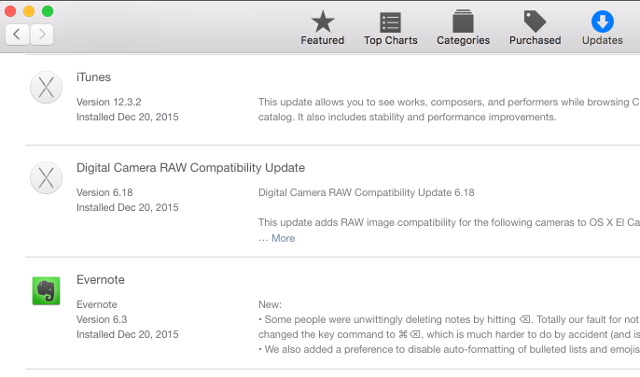
MacBook Güç Adaptörünüzü Değiştirme
Tüm yukardaki seçeneklerden sonrada halen Şarj sorunu yaşıyorsanız o zaman MacBook Şarj Adaptörünüzü değiştirmek yada kablo tamiri için en yakın Apple Servis Hizmetlerinden birine başvurmak olacaktır.
Servisimizde Tüm Şarj adaptörleri için teknik servis hizmeti verilmektedir.
www.mayisbilgiislem.com/iletisim